Tutorial Modelado 3D: cómo convertir un diseño 2D en 3D

Aprende a convertir un diseño 2D en una ilustración 3D usando Nomad y Procreate, con Román García Mora
La ilustración digital es una de las herramientas más importantes para creadores y artistas de todo tipo, y poder pasar un diseño 2D a una ilustración modelada en 3D es uno de los principales retos de esta técnica.
Por eso, Román García Mora (@RomanGM), ilustrador y modelador 3D, te enseña cómo conseguirlo con Nomad y Procreate en un ejercicio práctico que podrás seguir en el siguiente video. ¡No te lo pierdas!
Para empezar, Román elige el boceto en 2D de una criatura para trabajar sobre ella. Una vez que tengas tu boceto elegido, impórtalo a Nomad y agrégalo al background de tu proyecto para tenerlo como referencia visual en todo momento.
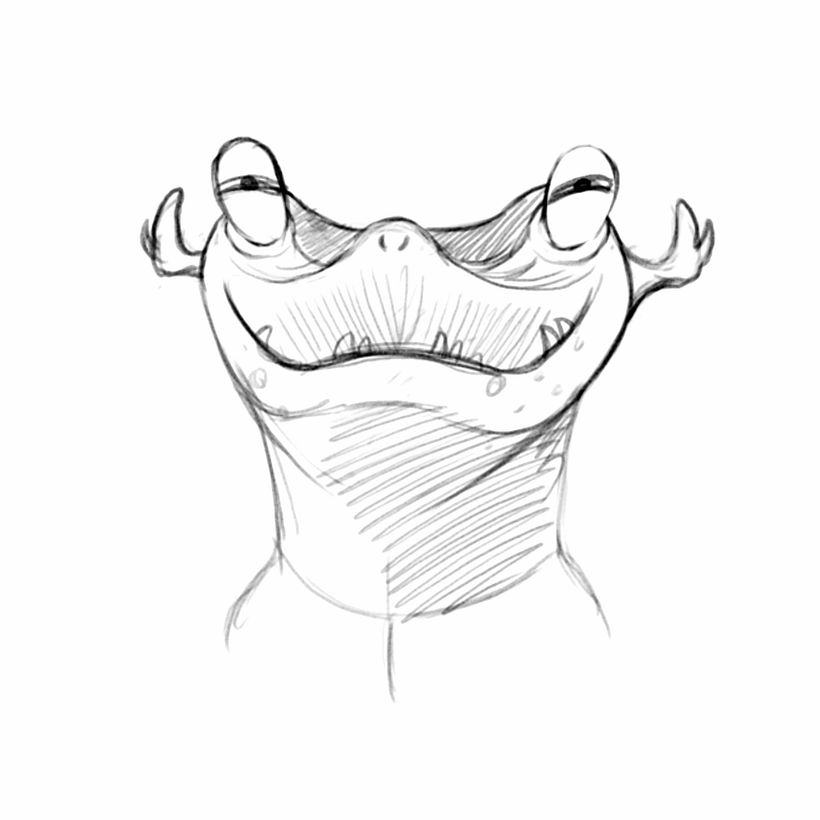
1. Las formas básicas crean la figura base
Las esferas y cilindros pueden ayudarte a crear el busto base de casi cualquier criatura en Nomad. Las herramientas de “Split”, “Mirror” y “Move” te permitirán manipular la figura hasta que consigas la forma que estás buscando. Una vez que la tengas, puedes unir todos los elementos usando la herramienta “Simple merge”, o separarlas para trabajarlas nuevamente de forma aislada con “Separate”.

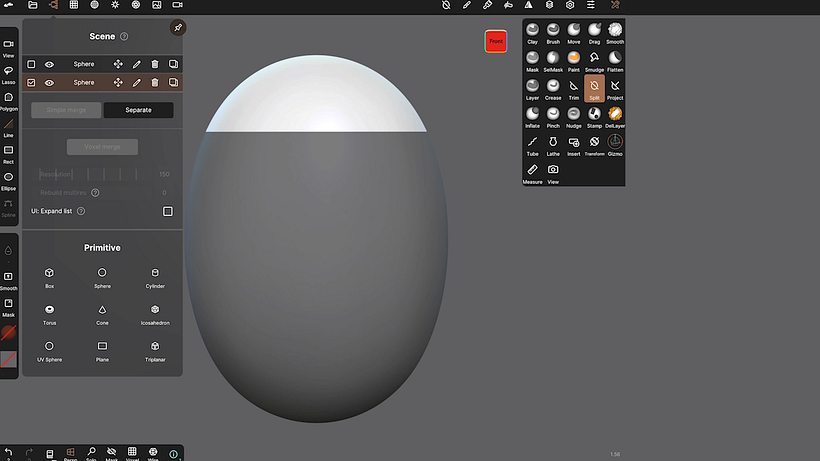
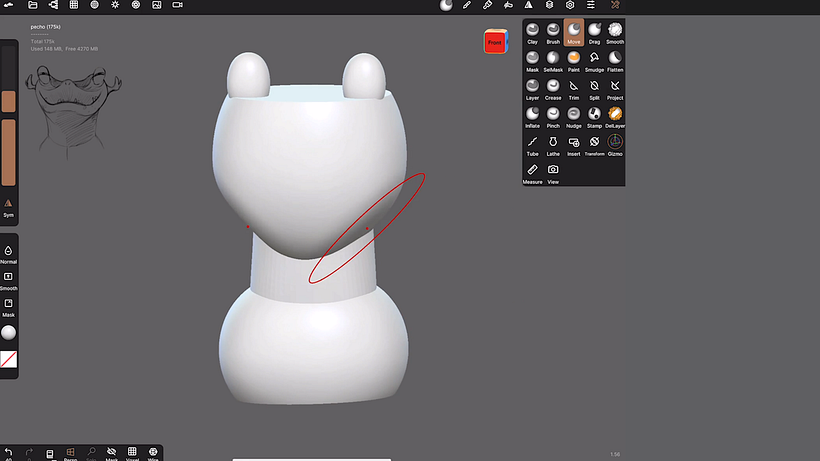
2. Texturas, color y luces
Para crear rasgos puedes usar la herramienta “Crease”, y para suavizarlos, la herramienta “Smooth” es la ideal. Además, puedes trabajar distintos elementos con resoluciones diferentes usando la opción “Voxel merge”, así podrás pulir los detalles de tu ilustración.
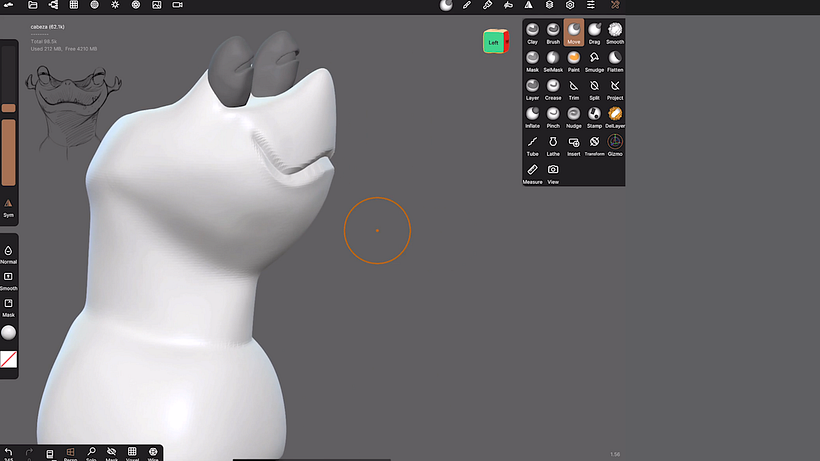

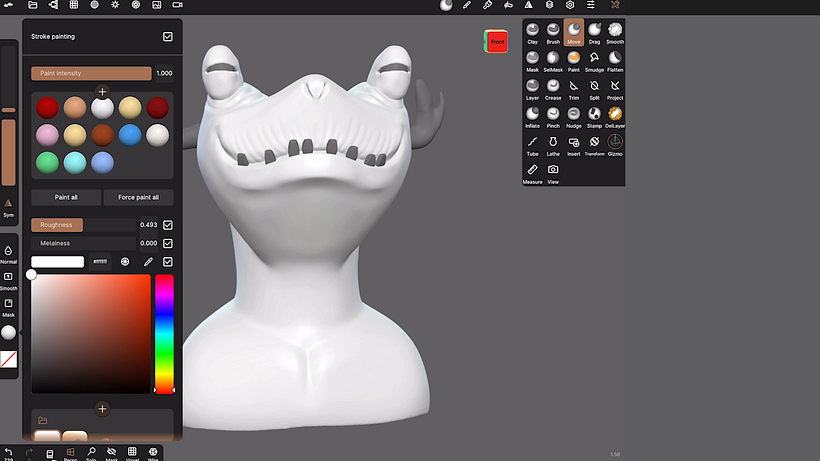
Para dar color, elige primero una base y usa la opción “Paint all”; luego, la herramienta “Paint” para añadir detalles específicos de color. Finalmente, para añadir luces direccionales y ajustar la intensidad, debes cambiar al modo PBR.
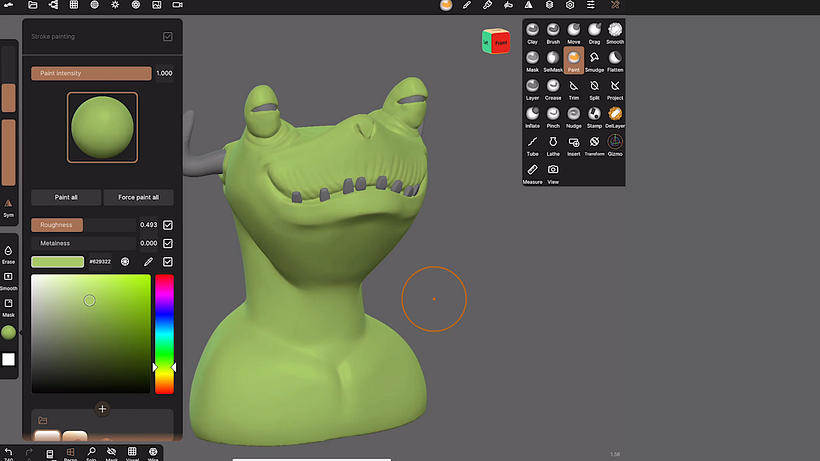
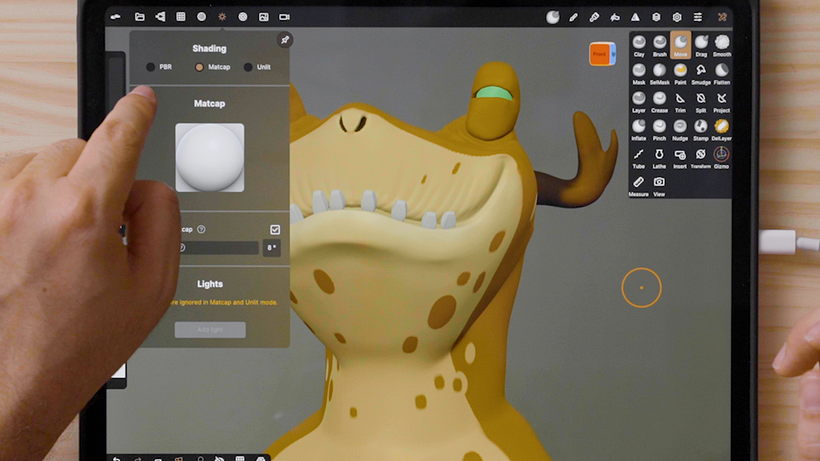
3. De Nomad a Procreate
Para componer en Procreate, lo primero que debes hacer es sacar diferentes pases de render en Nomad; Román te sugiere que saques primero el color Para hacerlo, usa la opción “Transparent background” y exporta los pases de render uno por uno.
Una vez en Procreate, importa cada uno de los renders. Recuerda que, antes de añadir las luces, deberás crear una capa de color que sea tu referente de sombras. Finalmente, agrega detalles de color al fondo para ambientar la ilustración.
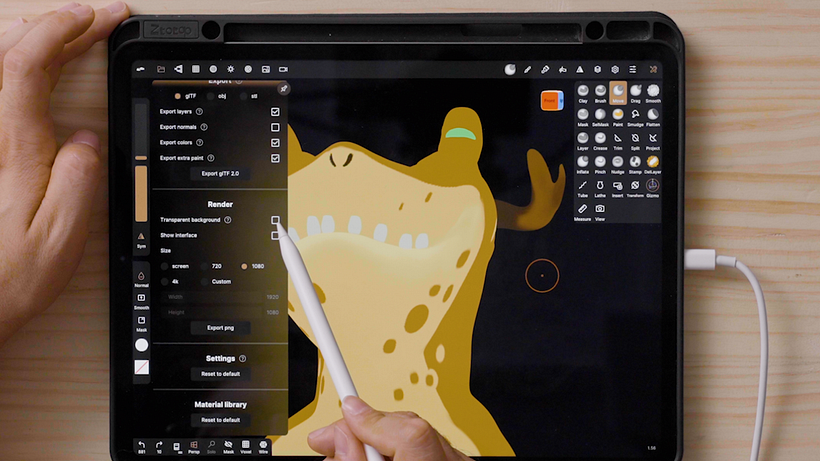
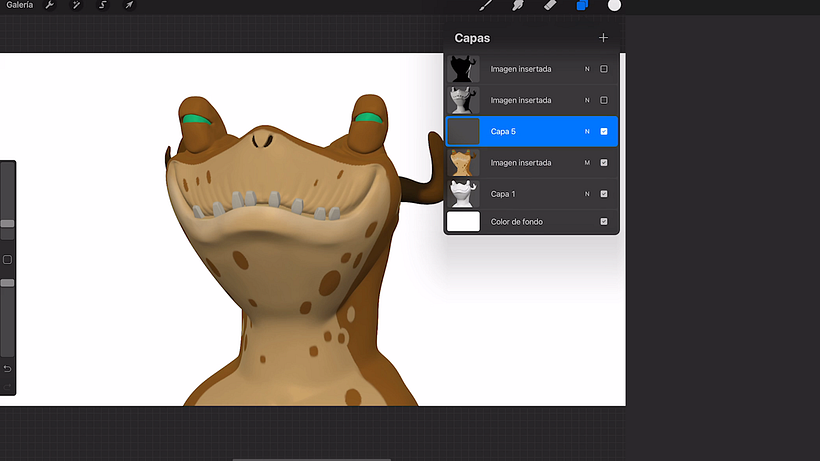
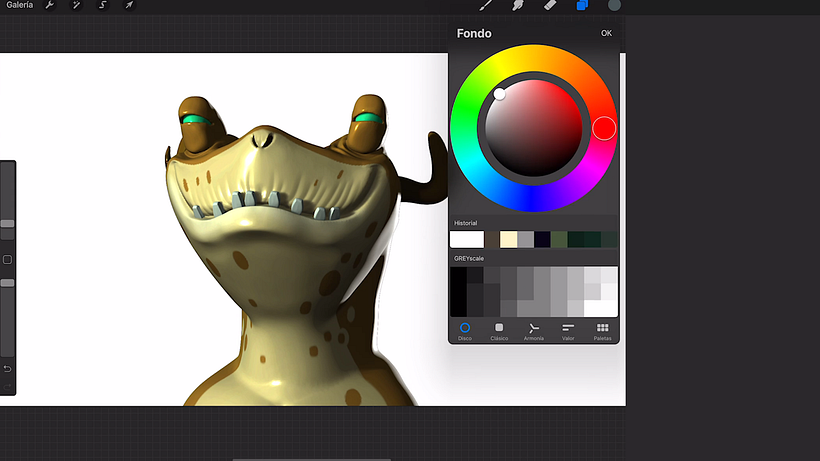
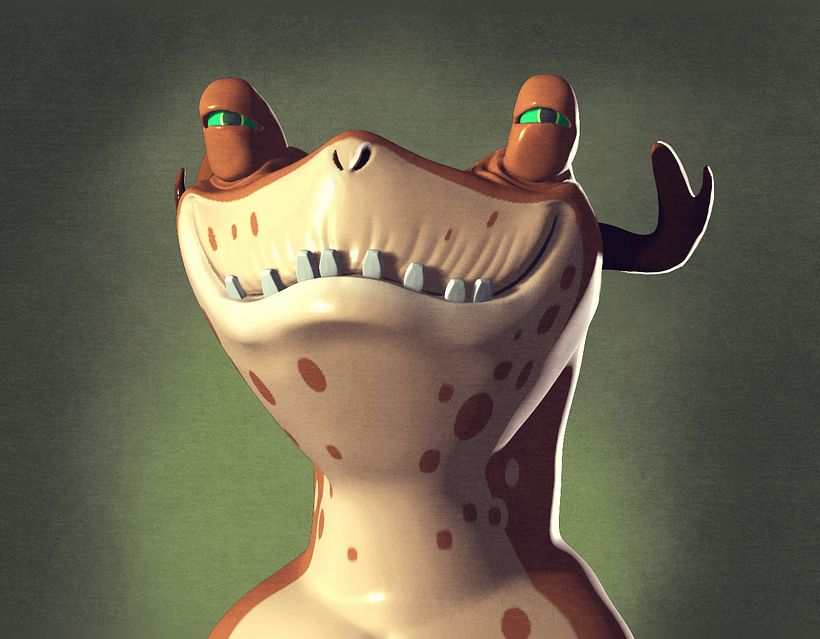
Si te ha gustado este tutorial y quieres aprender con Román a diseñar y modelar criaturas en 3D con Nomad y a convertirlas en ilustraciones realistas desde Procreate, no te pierdas su curso “Personajes ilustrados en 3D desde tu iPad”.
También te puede interesar:
- Introducción a Procreate, un curso de Román García Mora
- Ilustración naturalista de animales con Procreate, un curso de Román García Mora
- 10 cursos online de animación profesional para principiantes
- Tutorial Procreate: cómo dibujar a Frankenstein






2 comentarios
nicko_studio
Muy Cool :)
joelitomax
Excelente Explicación. Gracias. Muy importantes los Tutoriales.